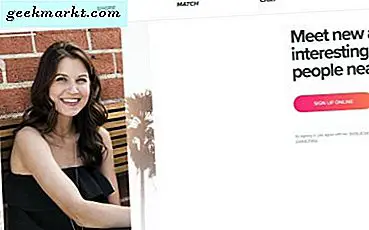ในขณะที่มีหลายวิธีในการ แชร์ไฟล์ระหว่าง Windows และ Macอาจเป็นวิธีที่ง่ายที่สุดคือการใช้การแชร์ SMB ซึ่งมีอยู่แล้วในทั้ง Windows และ Mac สิ่งที่คุณต้องมีคือคอมพิวเตอร์ทั้งสองเครื่องภายใต้เครือข่าย WiFi เดียวกัน ในบทความนี้เราจะตั้งค่าโฟลเดอร์ที่แชร์บน Windows และเข้าถึงได้จาก Mac เอาล่ะ.
หลังจากทำตามบทความนี้คุณจะสามารถแชร์โฟลเดอร์จากคอมพิวเตอร์ Windows ของคุณและเข้าถึงได้จาก Mac คุณยังสามารถคัดลอกและลบไฟล์ได้โดยตรงจาก Mac ของคุณโดยไม่จำเป็นต้องลุกขึ้นจากโต๊ะของคุณ หรือหากคุณต้องการแชร์ไฟล์จาก Mac ของคุณและเข้าถึงบน Windows ให้ทำตามคำแนะนำนี้บน วิธีเข้าถึงโฟลเดอร์ Mac Shared จาก Windows.
เข้าถึงโฟลเดอร์ที่ใช้ร่วมกันของ Windows จาก Mac
ขั้นตอนที่ 1. เปิดใช้งานการแชร์ไฟล์บน Windows 10
สิ่งแรกที่คุณต้องทำคือเปิดใช้งานการแชร์ไฟล์บน Windows ของคุณซึ่งจะช่วยให้ทุกคนในเครือข่ายของคุณสามารถเข้าถึงสิ่งเหล่านั้นได้ คุณสามารถเสียบสาย LAN หรือเชื่อมต่ออุปกรณ์ของคุณกับเครือข่าย Wi-Fi เดียวกันเพื่อให้แน่ใจว่ามีการส่งข้อมูลความเร็วสูง แน่นอนว่าความเร็วจะไม่สูงเท่ากับการเชื่อมต่อแบบอีเทอร์ แต่ก็ยังดีกว่าการใช้ Google ไดรฟ์หรือแฟลชไดรฟ์
ขั้นตอนแรกคือการเปิดการแชร์ไฟล์บนคอมพิวเตอร์ Windows ของคุณคุณสามารถข้ามไปยังขั้นตอนถัดไปได้หากเปิดใช้งานไว้แล้ว ไปที่การตั้งค่าและ เปิด "Network and Sharing Center".
เคล็ดลับสำหรับมือโปร: เก็บอุปกรณ์ทั้งหมดไว้ในเครือข่ายเดียวกันเพื่อให้เข้าถึงได้ง่ายในอนาคต
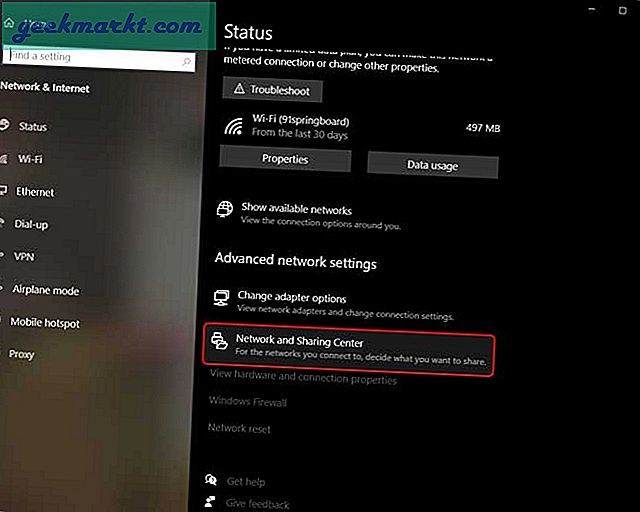
มันจะเปิดหน้าต่างใหม่ดูที่บานหน้าต่างด้านซ้ายแล้วคลิก "การตั้งค่าการแบ่งปันขั้นสูงเพื่อเปิดการตั้งค่าการแชร์
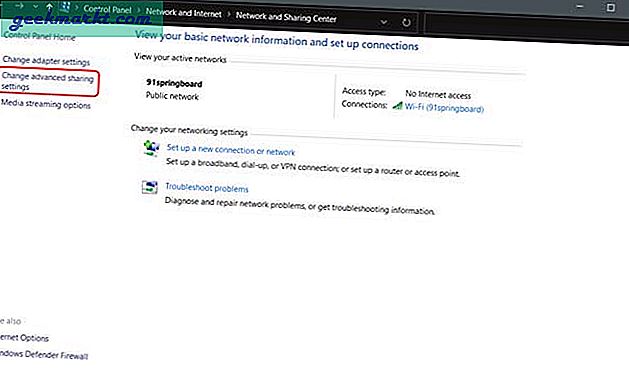
อ่าน: วิธีติดตั้ง Chrome OS บนคอมพิวเตอร์ Windows ทุกเครื่อง
ในหน้านี้คุณจะเห็นโปรไฟล์เครือข่ายที่แตกต่างกันสามแบบ ส่วนตัวสาธารณะและเครือข่ายทั้งหมด เปิดการค้นพบเครือข่ายและการแชร์ไฟล์ ทั้งสามโปรไฟล์ หากคุณกังวลเกี่ยวกับความเป็นส่วนตัวของคุณคุณสามารถทำได้ในโปรไฟล์ปัจจุบันของคุณและควรใช้งานได้ คลิก "บันทึกการเปลี่ยนแปลง‘.
ขออภัยไม่สามารถใช้งานได้หากพีซี Windows ของคุณไม่มีรหัสผ่าน ในกรณีนี้คุณจะต้องตั้งรหัสผ่านใหม่โดยไปที่บัญชีผู้ใช้ในการตั้งค่าของ Windows ของคุณ
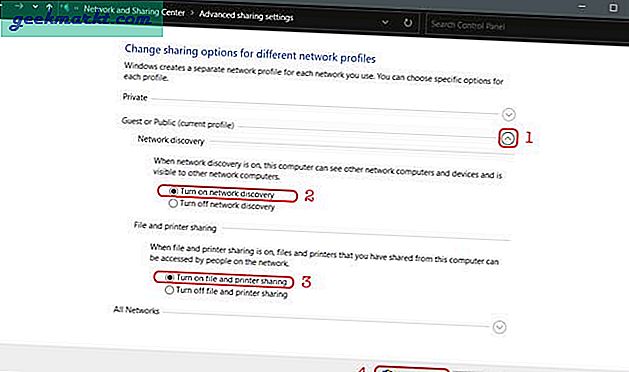
ยังอ่าน: 12 โปรแกรมดูภาพถ่ายที่ดีที่สุดสำหรับ Windows 10 (รุ่น 2020)
ขั้นตอนที่ 2. แชร์โฟลเดอร์บน Windows
เมื่อเปิดการแชร์ไฟล์แล้วเราจะแชร์โฟลเดอร์ เปิดคอมพิวเตอร์ Windows ของคุณและไปที่ไดเร็กทอรีที่คุณต้องการแชร์ เพื่อสาธิตฉันจะแชร์โฟลเดอร์จากไดรฟ์ C แต่คุณสามารถแชร์โฟลเดอร์ใดก็ได้ที่คุณเลือก
คลิกขวาที่โฟลเดอร์แล้วคลิก Properties
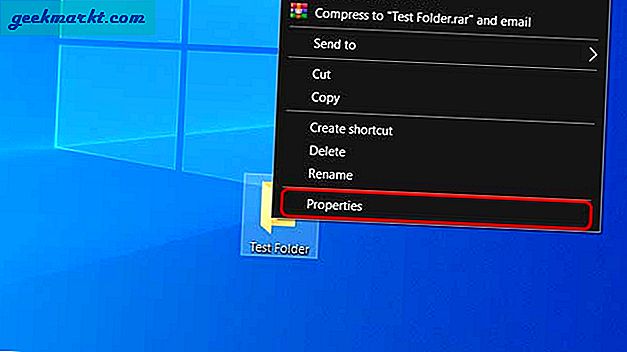
ไปที่แท็บการแบ่งปัน และ คลิกปุ่มแบ่งปัน ภายใต้ไฟล์เครือข่ายและการแชร์โฟลเดอร์
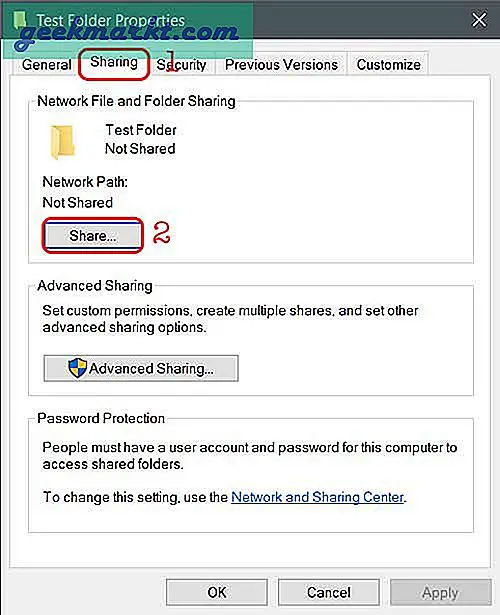
คุณสามารถเพิ่มบุคคลที่สามารถเข้าถึงโฟลเดอร์ที่แชร์ได้ที่นี่ หากโฟลเดอร์ที่คุณต้องการแชร์ไม่มีข้อมูลที่ละเอียดอ่อนให้พิมพ์“ทุกคน"คลิก"เพิ่ม‘แล้วคลิก‘แบ่งปัน‘. ตอนนี้โฟลเดอร์ของคุณแชร์กับผู้ใช้ทุกคนในเครือข่าย
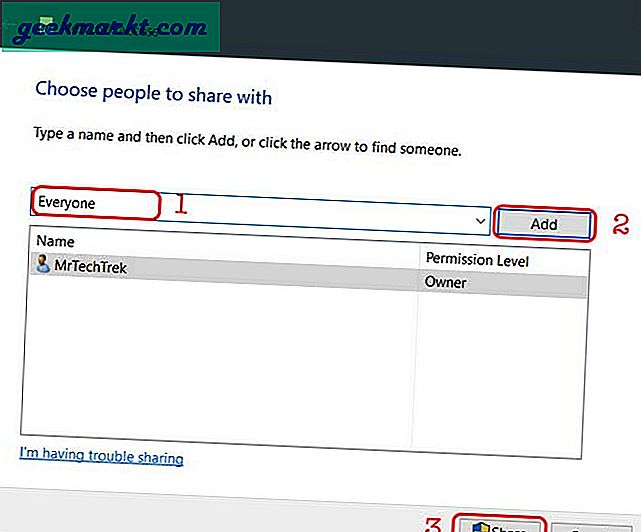
ตรวจสอบว่าคุณได้อนุญาตให้อ่านและเขียนไปยังโฟลเดอร์ที่แชร์ใน Windows ด้วยวิธีนี้คุณสามารถบันทึกและลบไฟล์จาก Mac ของคุณในภายหลังได้
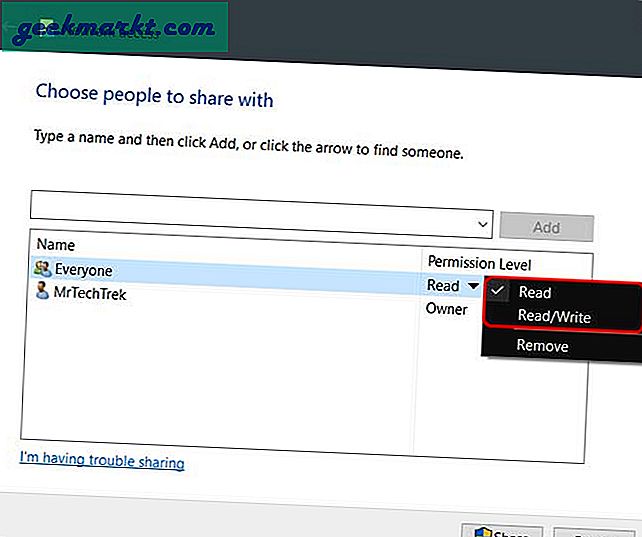
คุณสามารถดูโฟลเดอร์ที่แชร์ได้ในภาพด้านล่าง วลีที่ขีดเส้นใต้สีแดงคือชื่อโฮสต์สำหรับคอมพิวเตอร์ Windows ของคุณ จดบันทึกไว้ที่ไหนสักแห่งเพราะเราจะต้องใช้ในภายหลังเพื่อสร้างการเชื่อมต่อ
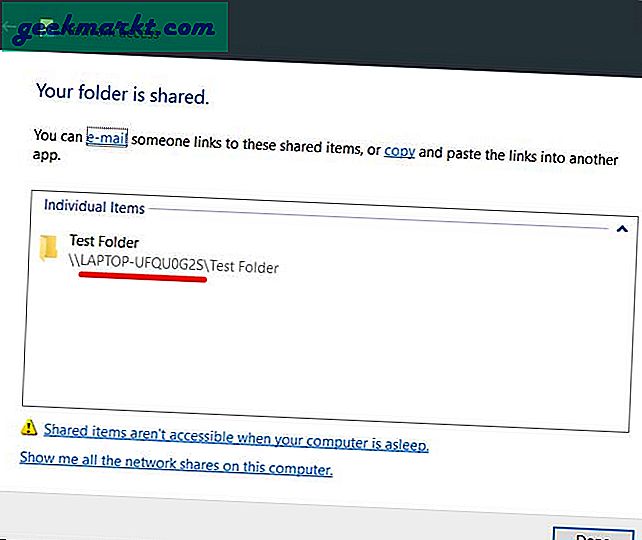
ต้องอ่าน: วิธีแชร์ Wi-Fi ของโรงแรมกับอุปกรณ์หลายเครื่อง
ขั้นตอนที่ 3. เข้าถึงโฟลเดอร์ที่แชร์บน Mac
ในการเข้าถึงโฟลเดอร์ที่แชร์บนคอมพิวเตอร์ Mac ให้เปิด Finder และบนแถบเมนูด้านบนคลิกที่ไป> เชื่อมต่อกับเซิร์ฟเวอร์ กด CMD + K บนแป้นพิมพ์
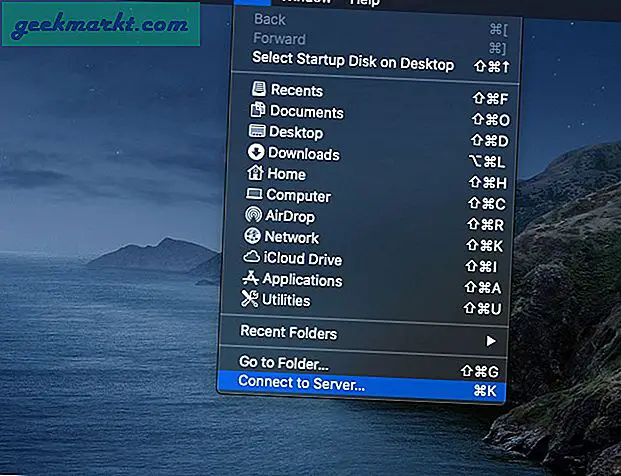
ป้อนชื่อโฮสต์ที่เราจดบันทึกไว้ก่อนหน้านี้ในขณะที่แชร์โฟลเดอร์บน Windows พิมพ์“ smb: // WINDOWS-HOSTNAME” แล้วกด Enter
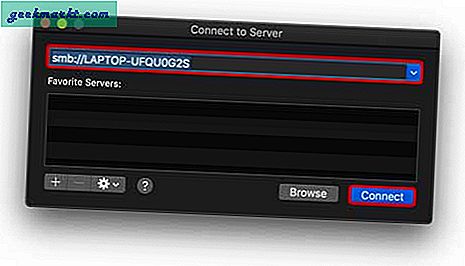
ระบบจะแจ้งให้คุณป้อนข้อมูลรับรองป้อนชื่อผู้ใช้และรหัสผ่านของคอมพิวเตอร์ Windows ของคุณแล้วคลิก 'เชื่อมต่อ‘.
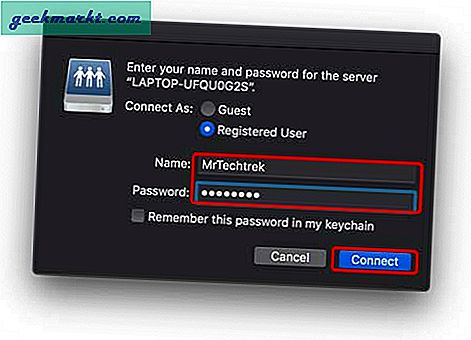
มันจะแสดงโฟลเดอร์ทั้งหมดที่แชร์ให้คุณเลือกโฟลเดอร์ที่คุณต้องการต่อเชื่อม Mac ของคุณ
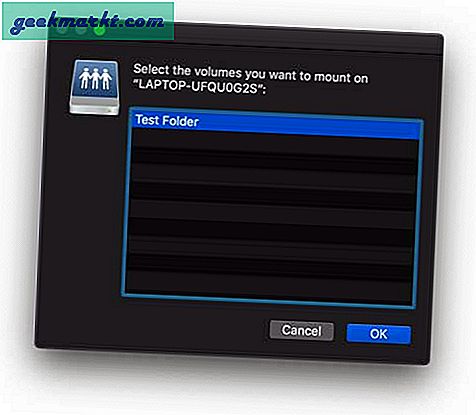
เอาล่ะตอนนี้คุณสามารถเข้าถึงไฟล์ทั้งหมดของโฟลเดอร์ที่แชร์ได้แล้ว เพียงเปิดโปรแกรมค้นหาของคุณและมองหาชื่อพีซี Windows ของคุณในแถบด้านข้างของ Finder คลิกเพื่อเปิดโฟลเดอร์ Windows ของคุณ อย่างไรก็ตามคุณจะได้รับข้อความแสดงข้อผิดพลาดหากคอมพิวเตอร์ Windows ถูกล็อคหรือปิดอยู่
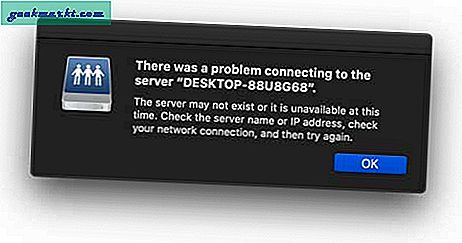
คุณจะเห็นโฟลเดอร์ Windows ของคุณซึ่งคุณสามารถลากและวางไฟล์หรือแม้แต่ลบไฟล์ได้ทั้งนี้ขึ้นอยู่กับสิทธิ์ที่คุณตั้งไว้ในขณะตั้งค่าการแชร์ Windows สำหรับโฟลเดอร์นั้น
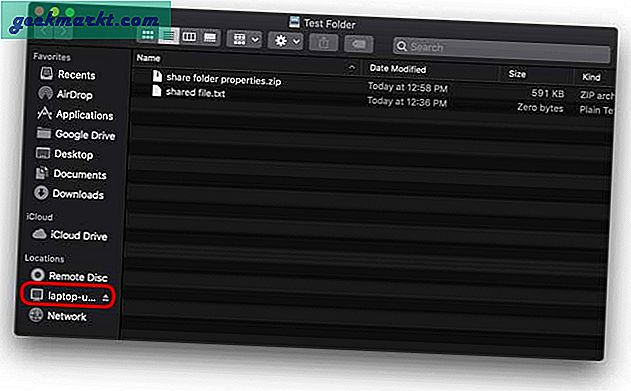
หากคุณต้องการติดตั้งโฟลเดอร์อื่นให้ทำซ้ำส่วนที่สองของบทความนี้ เพื่อให้ราบรื่นยิ่งขึ้นเพียงเพิ่มโฟลเดอร์ที่ติดตั้งไว้ในรายการเข้าสู่ระบบเพื่อให้ไดรฟ์เครือข่ายติดตั้งโดยอัตโนมัติทุกครั้งที่คุณรีสตาร์ทคอมพิวเตอร์
ไปที่การตั้งค่าระบบ> ผู้ใช้และกลุ่ม> รายการเข้าสู่ระบบ> เพิ่มไดรฟ์ที่ติดตั้ง
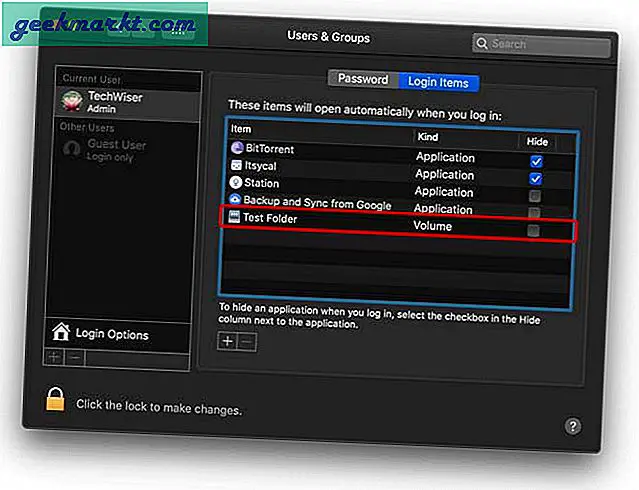
การสรุป: การแชร์โฟลเดอร์
นั่นเป็นวิธีที่รวดเร็วในการตั้งค่าการแชร์และการเข้าถึงโฟลเดอร์ที่แชร์ของ Windows จากเครื่อง Mac เป็นวิธีที่สะดวกและเชื่อถือได้ในการเข้าถึงไฟล์ขนาดใหญ่ผ่านเครือข่ายเมื่อคุณไม่ต้องเคลื่อนไหวมาก เราใช้เพื่อแชร์ไฟล์วิดีโอที่แสดงผลซึ่งลดการพึ่งพา Google ไดรฟ์และแฟลชไดรฟ์ หรืออีกวิธีหนึ่งคือ แอพมากมาย ที่ให้คุณแชร์ไฟล์ผ่านเครือข่ายท้องถิ่น ทำแผนที่ไดรฟ์ล่วงหน้าและแจ้งให้เราทราบหากคุณประสบปัญหาใด ๆ คุณสามารถแสดงความคิดเห็นด้านล่างหรือติดต่อฉันทาง Twitter